本文主要是介绍深度学习工具jupyter的new没有环境选项以及遇到的EnvironmentLocationNotFound:Not such a environment,希望对大家解决编程问题提供一定的参考价值,需要的开发者们随着小编来一起学习吧!
jupyter安装使用
安装完Anaconda(安装Anaconda具体请参考其他教程)后,一般默认有安装jupyter打开
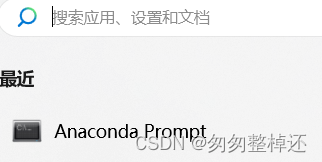
注意当前是base环境,后期使用jupyter需要切换环境
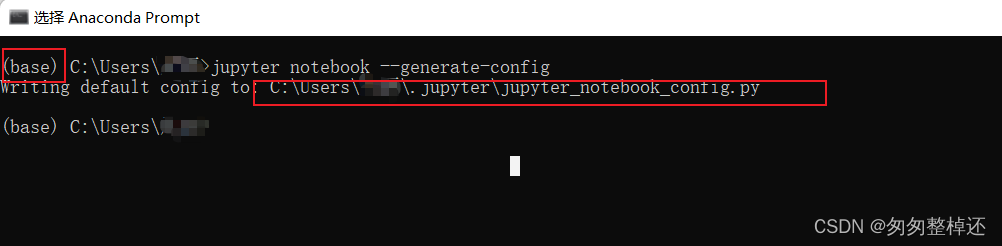
我们找到文件地址。用记事本打开
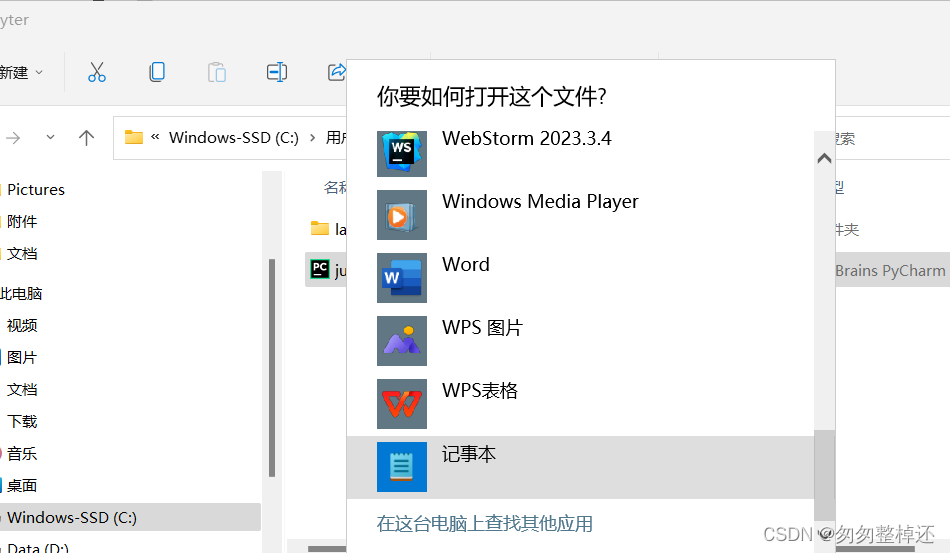
可以搜索:c.NotebookApp.notebook_dir,更换后面的地址,将其修改为我们存放文件的地址,否则默认大概是C盘,C盘非必要不占用
如果没找到,则需要自己手动添加:
搜索directory to use for notebooks and kernels

直接添加一行,地址自己创建即可:
c.NotebookApp.notebook_dir = 'E:\jupyternotebook'
打开jupyter
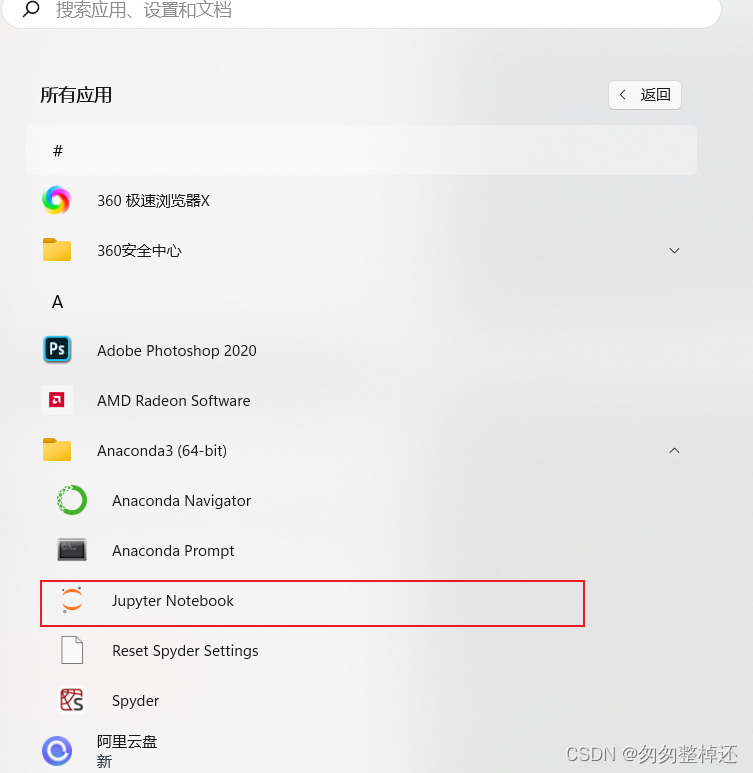
找到网址,默认8888,以及token
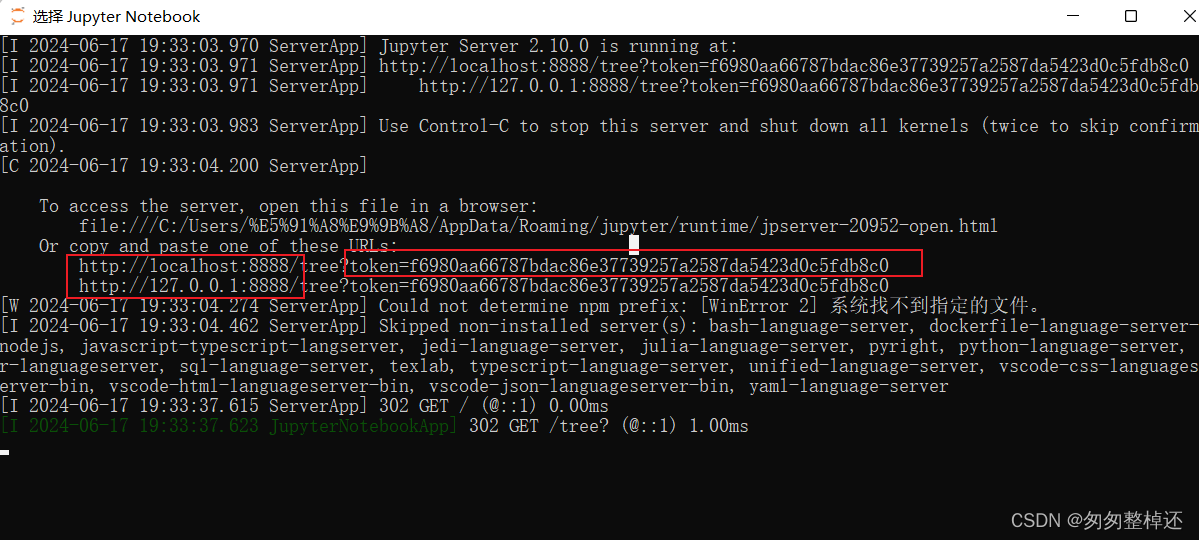
打开:localhost:8888
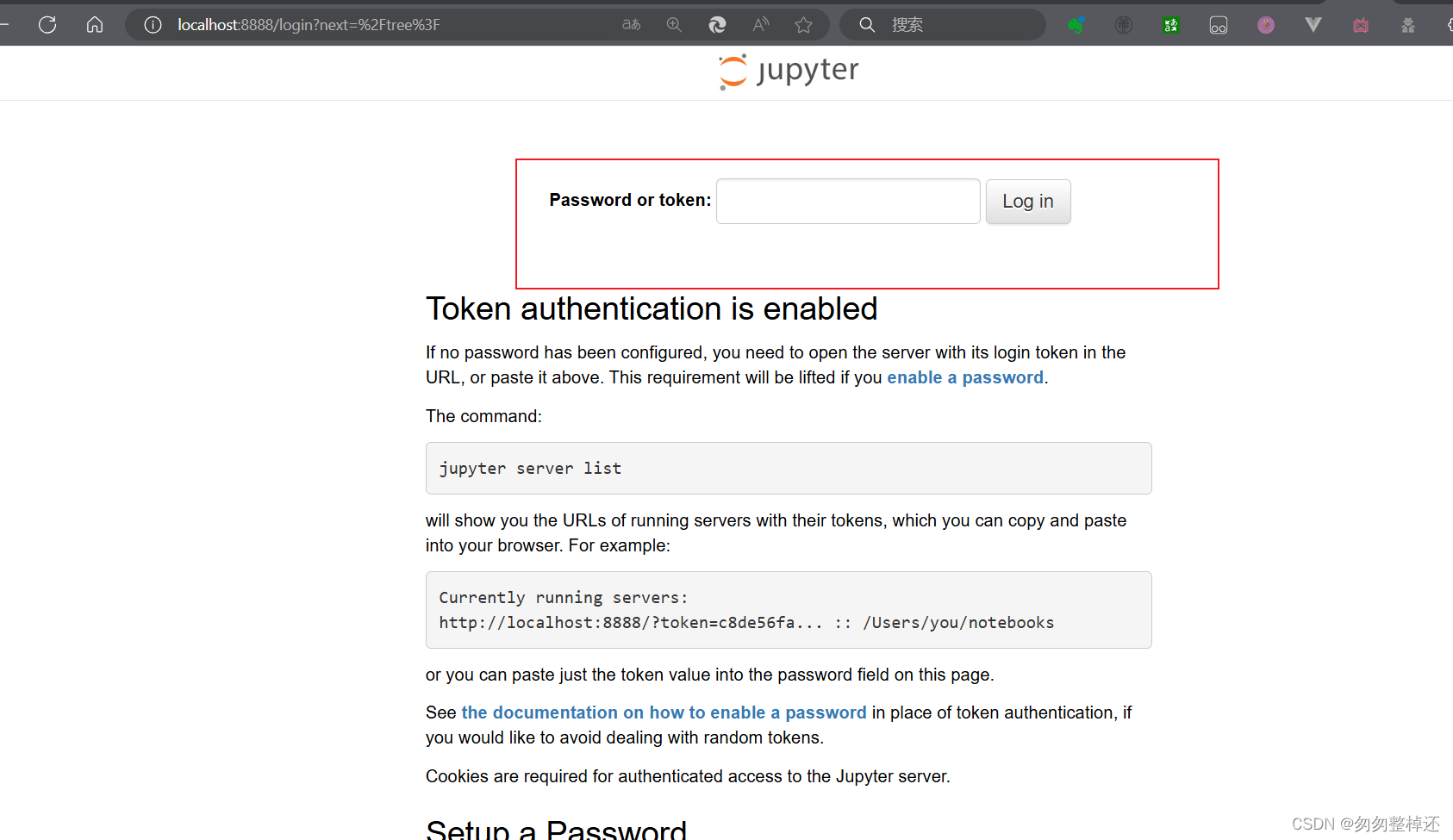
输入token即可进入
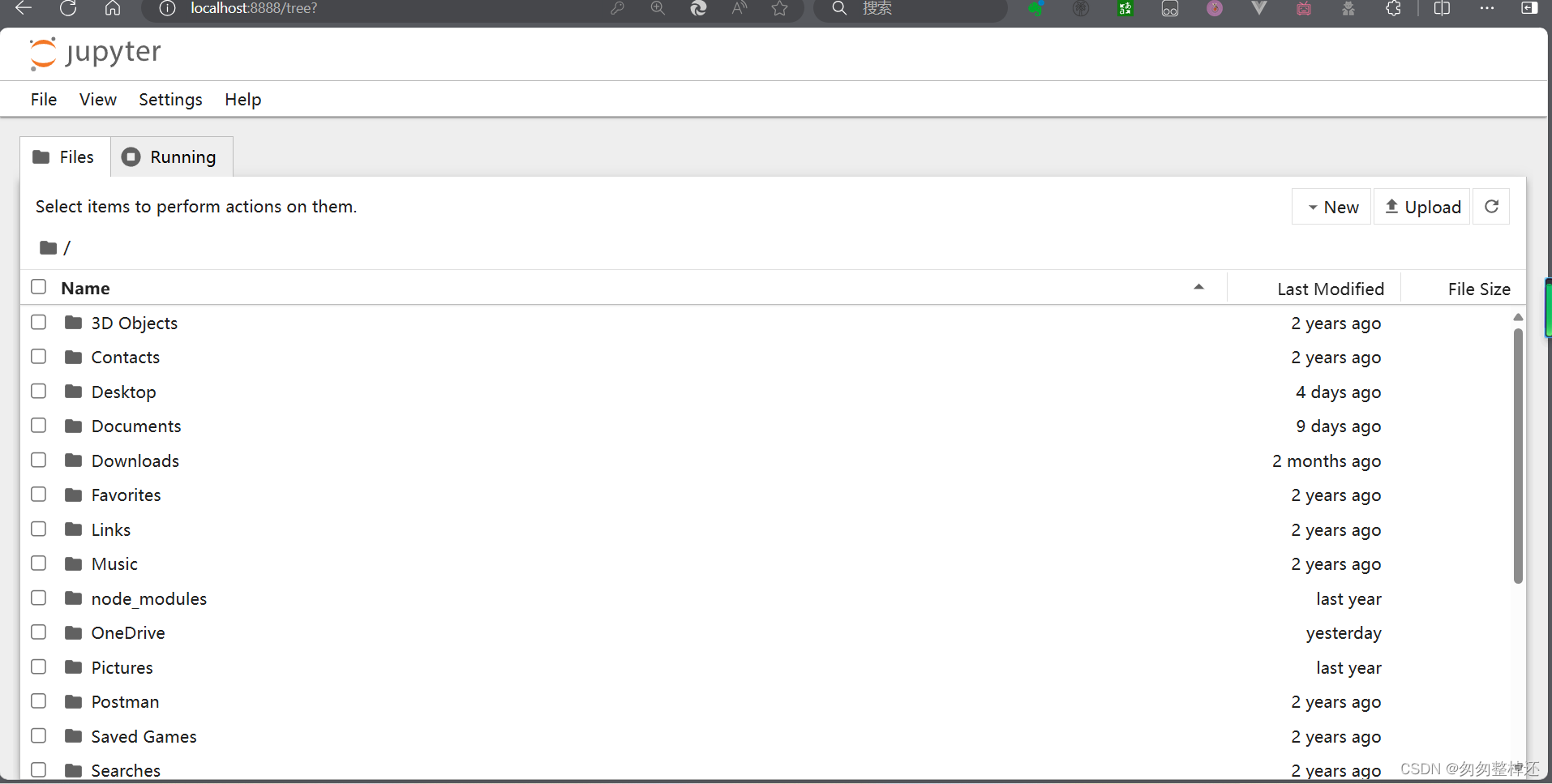
问题:new里面没有创建文件环境
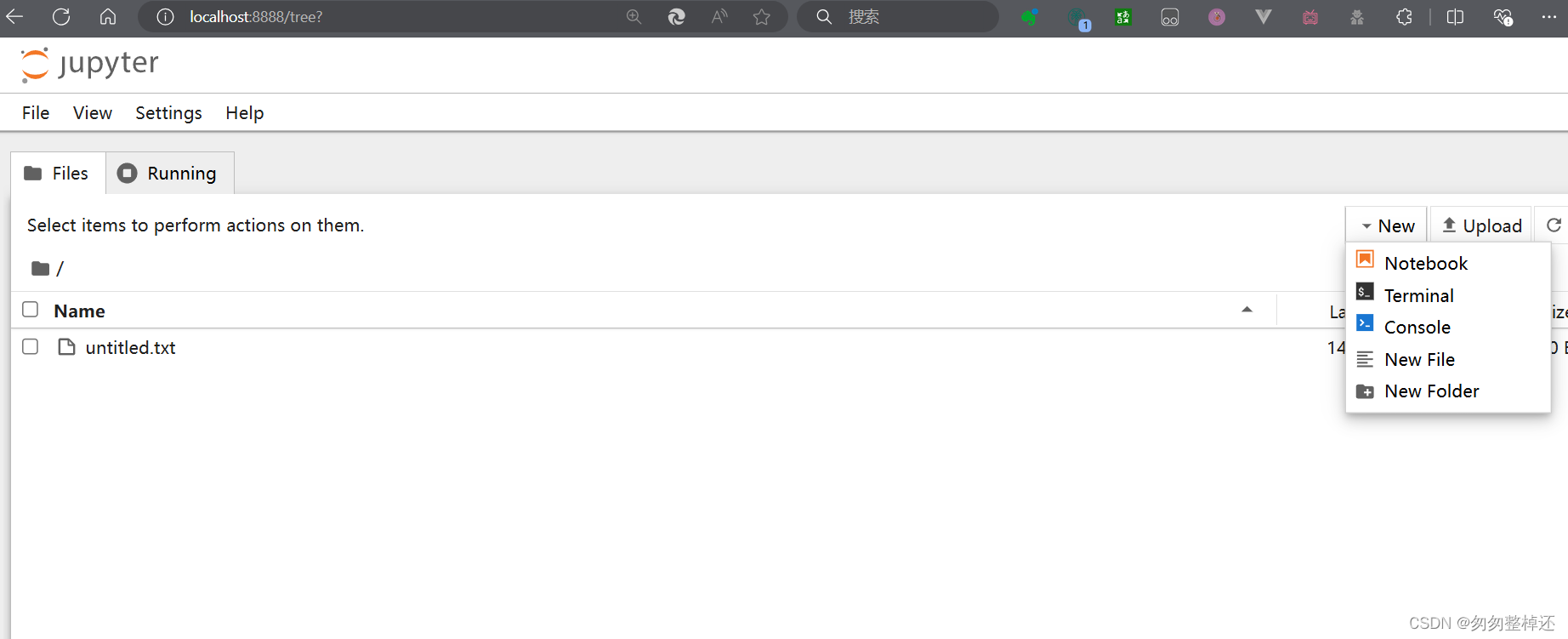
参考链接:jupyter中new没有Python类型文件的环境选择
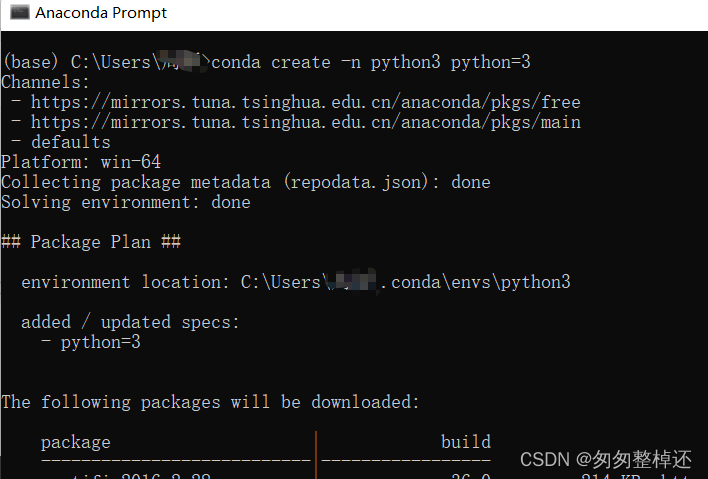
遇到询问y/n时候输入y即可继续下载内容
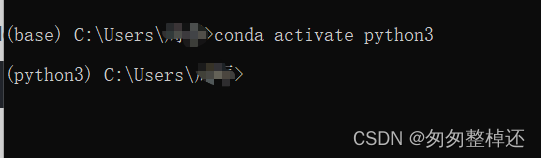
但是,可能有问题:如果我们用户名是中文,且默认新环境位置建立在c盘用户文件夹下,那么我们后面切换环境的时候,新环境安装jupyter notebook可能会失败。提示找不到环境位置。所以我们应该在创建环境时指定目录地址,尽量避免这些问题。

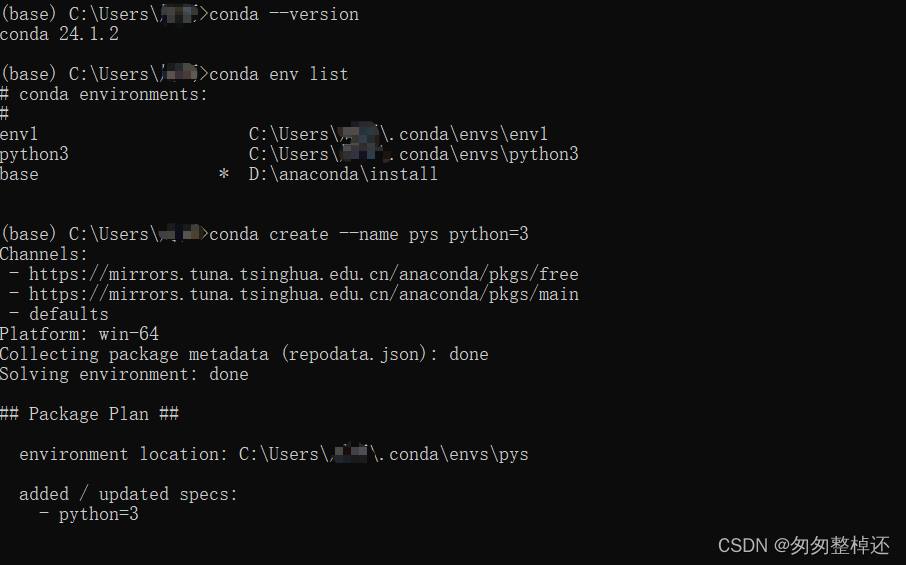
解决上面的问题:
参考博客:自定义conda环境安装位置
使用命令:
conda config --show

仔细查找,看到如下内容

添加内容,继续查看


已经添加了新环境路径,接下来添加新环境
首先我们可以看到目前只有三个环境:

创建

可以看到此时的环境路径变了,不再是之前的C盘下的默认路径
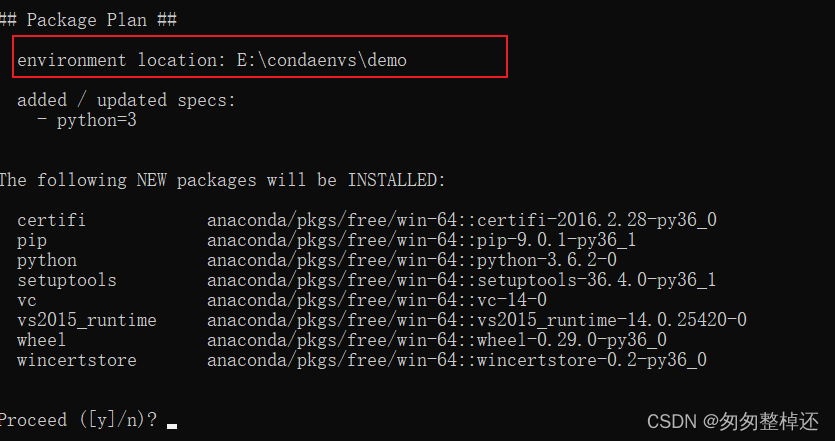
再看看环境:新增了我们添加的demo环境而且路径也是E盘下
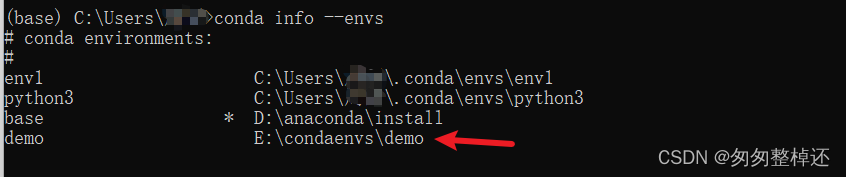
现在我们在该环境下安装jupyter。注意:jupyter在对应环境使用需要安装,他不是说在一个环境安装之后新增环境就不需要安装了。每用一个环境就需要安装。
安装jupyter
切换一下环境:在base环境中使用命令conda activate demo来激活环境,然后使用命令conda install jupyter notebook 下载。注意我们环境地址不再是C盘了。
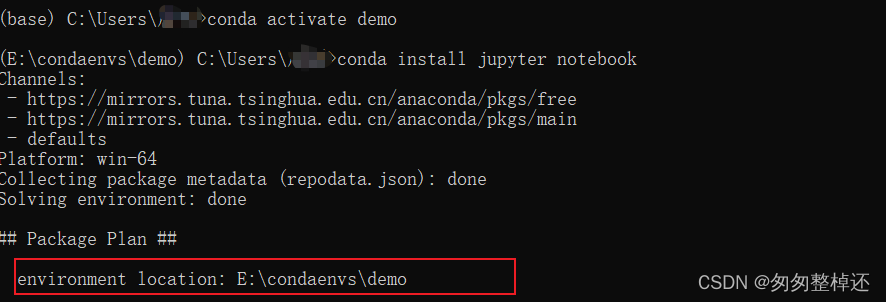
启动,注意端口号和令牌:
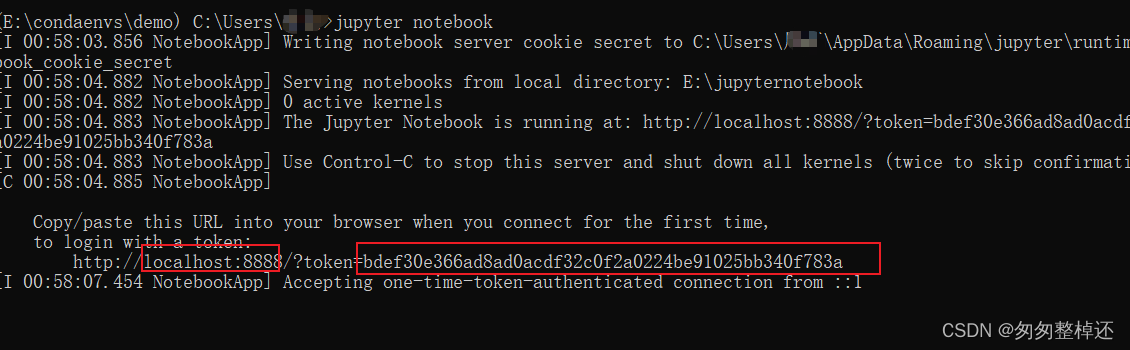
启动后就看到我们现在已经是正常情况了,有环境选项
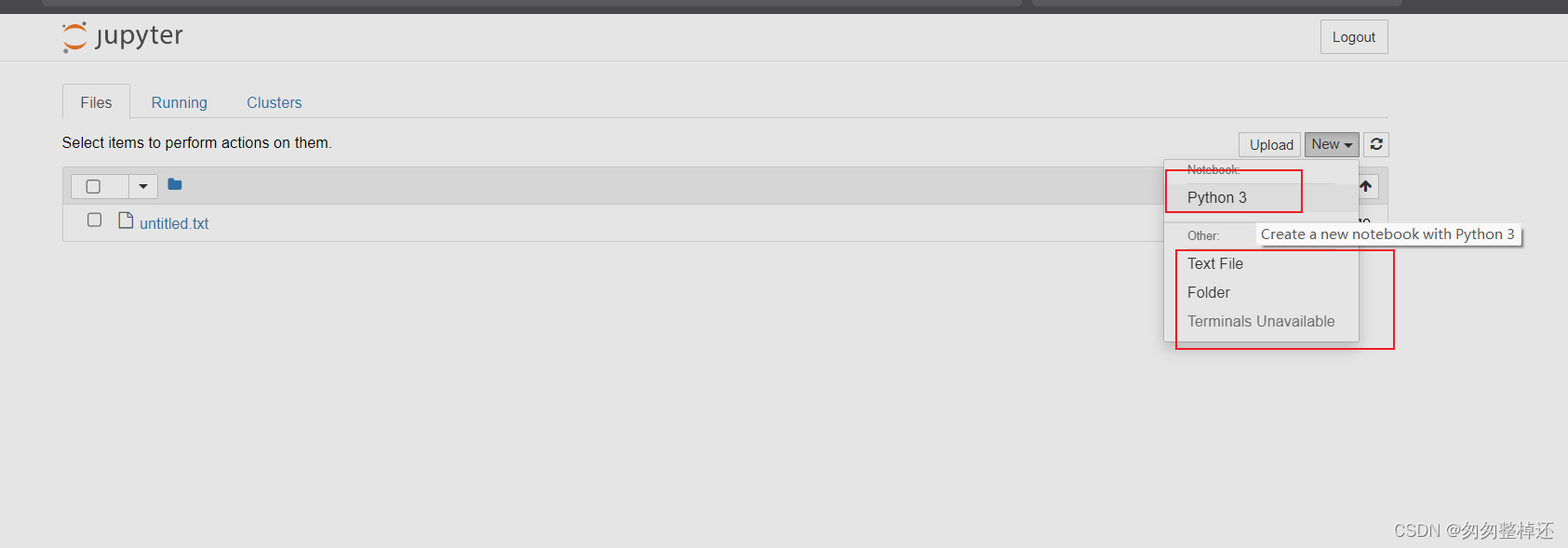
执行(按shift+enter执行当前单元格代码)
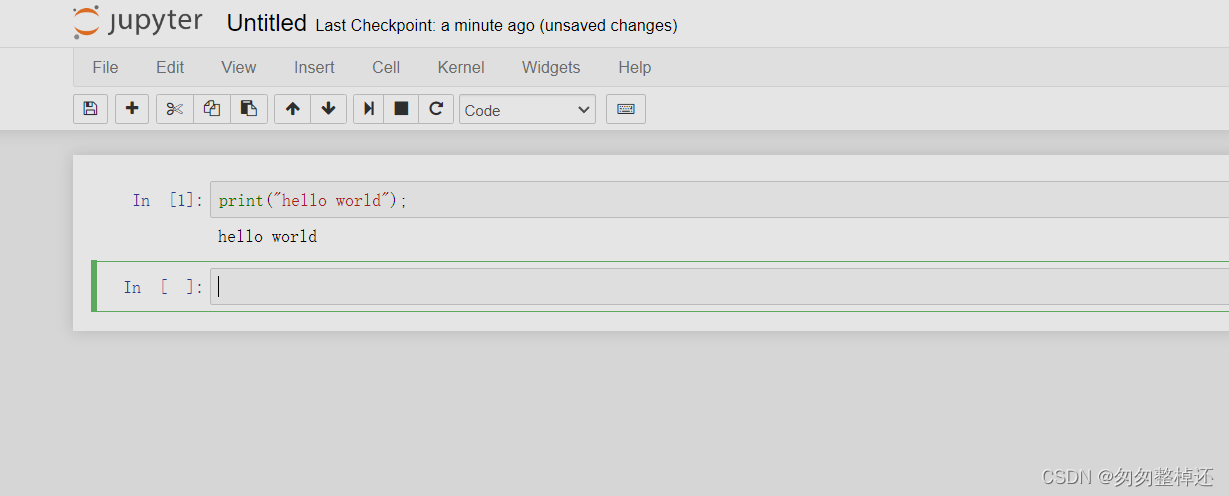
这些文件位置就是我们之前最开始那会设置的:
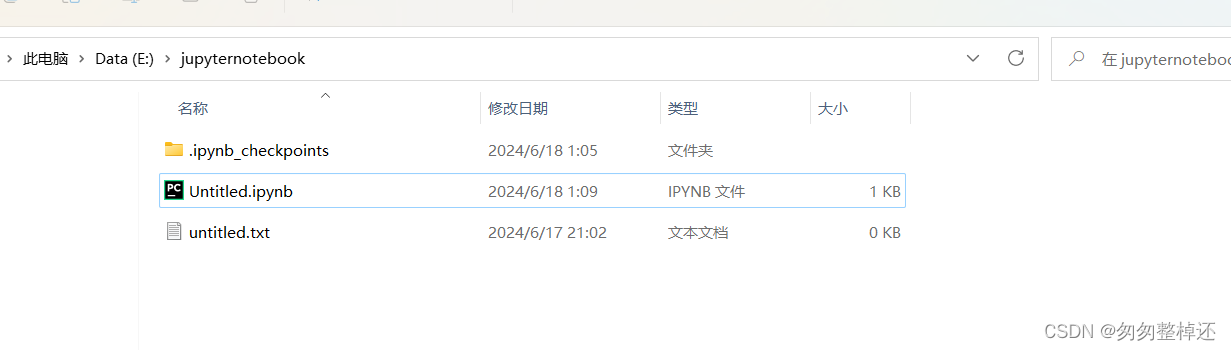
至此我们可以正常干活了。
了解卸载jupyter
命令:conda uninstall jupyter
卸载失败
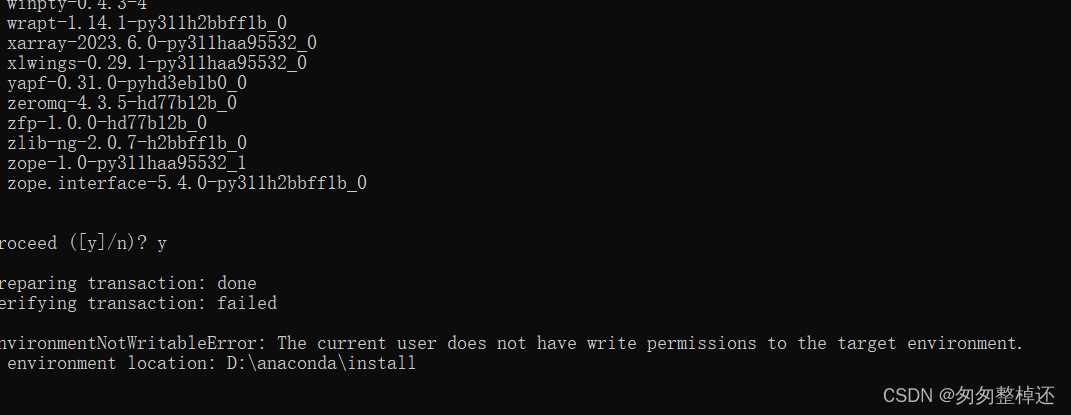
改为用管理员权限
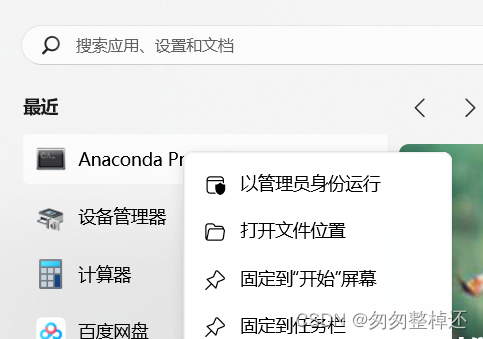
执行命令。
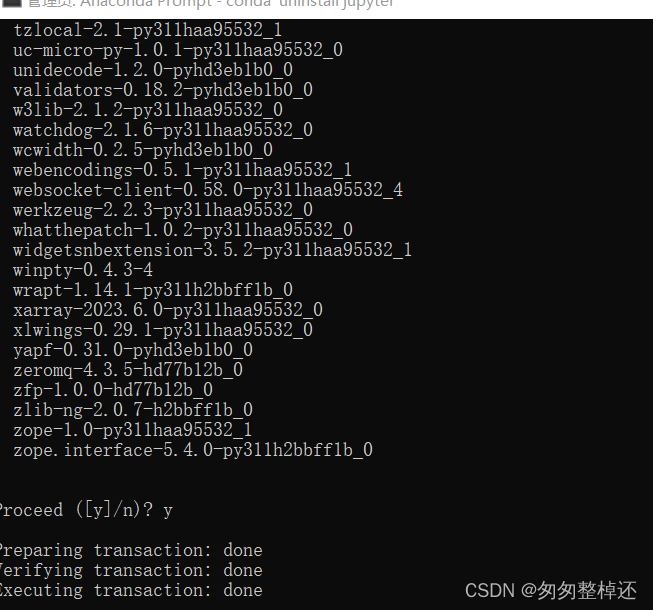
卸载成功
这篇关于深度学习工具jupyter的new没有环境选项以及遇到的EnvironmentLocationNotFound:Not such a environment的文章就介绍到这儿,希望我们推荐的文章对编程师们有所帮助!







